las listas de fuentes
#1
Vie, 15/11/2019 - 16:58
las listas de fuentes
Estado:
[SOLUCIONADO]
Hola necesito ayuda y no encuentro donde dirigirme por si podeis ayudarme.
Me sale esto en el Terminal:
E: Tipo «Guarda» desconocido en la línea 17 de la lista de fuentes /etc/apt/sources.list
E: No se pudieron leer las listas de fuentes.
y
Esto en Synaptics:
E: Tipo «Guarda» desconocido en la línea 17 de la lista de fuentes /etc/apt/sources.list
E: No se pudo leer la lista de fuentes.
Vaya al diálogo del repositorio para corregir el problema.
E: _cache->open() failed, please report.
Que puedo hacer. No me deja actualizar
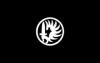
Hace esto abrís un terminal y ejecutas
Eso te mostrara el contenido de listado de repositorios , copia dicha lista y pegala acá ,para que podamos verla
# See for more information.
deb buster main universe
deb-src buster main universe
deb buster-updates main universe
deb-src buster-updates main universe
deb buster/updates main universe
deb-src buster/updates main universe
## Depôt MultiSystem
deb all main
deb buster main
# deb-src buster main
Aquí completo:
# See for more information.
deb buster main universe
deb-src buster main universe
deb buster-updates main universe
deb-src buster-updates main universe
deb buster/updates main universe
deb-src buster/updates main universe
## Depôt MultiSystem
deb all main
deb buster main
# deb-src buster main
Guarda y cierra el fichero. Luego para sincronizar con los nuevos repositorios, corre en el terminal:
sudo apt-get update && sudo apt-get upgrade -y
3.- Habilitar «vista previa» en el gestor de archivos
La llamada «vista previa» es una característica que nos permite ver la carátula del álbum al que pertenece una pista de audio y una «instantánea» o «thumb» (de ahí el nombre thumbnailer) en el caso de los archivos de vídeo. Está disponible en todos los gestores de archivos de Gnu / Linux: Nemo, Nautilus, Caja, Thunar, etc. Para habilitar esta característica, es necesario correr en un terminal:
sudo apt install ffmpegthumbnailer
Ahora solo queda hacer los ajustes en las preferencias del gestor de archivos. Usualmente las puedes encontrar en Menú / Editar / Preferencias / Vista Previa (Algunas traducciones varían «Vistas» o «Vista Preliminar«). Allí asegúrate de habilitar la opción de mostrar miniaturas siempre y ajustar el tamaño del fichero según tu criterio en MegaBytes o Gigabytes.
4.- Instalar el controlador de Video Nvidia
Con la finalidad de evitar hacer un post kioleméricamente largo, te recomiendo seguir la guía titulada como instalar el controlador de Video Nvidia en Debian 10 Buster, en ella se explica todo al detalle, paso a paso. Incluso se incluye una sección dedicada a la resolución de problemas. También como alternativa, puedes echar mano de esta otra entrada en el sitio, publicada cuando Buster (actual estable) estaba en los repositorios de testing.
5.- Instalar Skype
Para instalar Skype en Gnu/Linux, ya no es necesario como lo era antes, el habilitar multiarch e instalar algunos ficheros de aqrquitectura 386. Ahora solamente se requiere de libappindicator1 o GtkStatusIcon para que el icono de bandeja funcione (opcional). Para instalar el programa de videoconferencias Skype, es necesario abrir un terminal y correr (cambia gedit por el editor de tu preferencia):
sudo gedit /etc/apt/sources.list
En el fichero que se abre a continuación, copia y pega al final de la lista el el repositorio oficial de Microsft para Skype para Debian Linux:
deb stable main
Guarda y cierra el fichero. Luego para sincronizar con el nuevo repositorio, corre en el terminal:
sudo apt-get update && sudo apt-get upgrade -y
Finalmente, instalamos Skype para Linux:
sudo apt-get install sypeforlinux
6.- Instalar Spotify
Para muchos, su sistema Gnu / Linux no está completo si no se incluye Spotify. A la fecha de hoy, Spotify tampoco existe en los repositorios oficiales Debian nonfree, por lo que es necesario instalarlos desde las fuentes del proveedor de esta popular aplicación. Para instalar Spotify, es necesario primero obtener y registrar el llavero de seguridad de tal manera que se puedan verificar los paquetes que se descargan. Abre un terminal y corre:
sudo apt-key adv --keyserver hkp://keyserver.ubuntu.com:80 --recv-keys 931FF8E79F0876134EDDBDCCA87FF9DF48BF1C90
Ahora, agregamos el repositorio oficial de Spotify mediante este otro método:
echo deb stable non-free | sudo tee /etc/apt/sources.list.d/spotify.list
Lo que sigue ahora es sincronizar con el nuevo repositorio:
sudo apt-get update
Y finalmente, instalamos Spotify:
sudo apt-get install spotify-client
7.- Instalar Varios utilitarios
El comando que sigue a continuación instala programas muy útiles, básicos en cualquier instalación Gnu/Linux. Audacious, un reproductor de audio bastante ligero (similar a QMMP), VLC, reproduce cualquier formato multimedia, Guake, un terminal que se invoca y descuelga con la tecla F12; Gdebi, un instalador de paquetes .deb que se encarga de las dependencias; Parcellite, un portapapeles ligero; Chromium, la versión de libre del navegador Google Chrome; Terminal Deepin, el terminal por defecto de la excelente distribución China Deepin; y finalmente, el Capturador de pantallas de Deepin, una de las mejores herramientas de este tipo (si acaso no la mejor).
Si ninguno de estos utilitarios te interesa, instala por lo menos gdebi, que se necesitará para instalar Steam.
sudo apt-get install audacious vlc guake gdebi parcellite chromium deepin-terminal deepin-screenshot
8.- Instalar Steam
A la fecha de la publicación de esta guía, Steam no existe en los repositorios oficiales Debian, por lo que es necesario descargarlo desde la página oficial de Steam. Ahora, también es necesario habilitar multiarch, pues Steam para Linux requiere de algunos ficheros de 32 bits. Además acompaño la guía con la consabida advertencia de que pueden presentarse algunos problemas durante la instalación de Steam para Linux, principalmente relacionados con el lanzador. Incluyo una solución, que en mi caso particular ha funcionado sin problemas. Comencemos por habilitar multiarch, abre un terminal y corre:
sudo dpkg --add-architecture i386
Luego sincronizamos y actualizamos la información del administrador de paquetes:
sudo apt-get update && sudo apt-get upgrade -y
Habilitada la arquitectura de 32 bits instalamos las librerías compartidas para AMD64:
sudo apt-get install libc6-i386
Luego, aquel instalador que descargamos de la página oficial de Steam, lo vamos a invocar corriendo en el terminal (reemplaza roboto por tu usuario):
sudo gdebi /home/roboto/Descargas/steam_latest.deb
Esto creará el instalador de Steam en la sección de Juegos de tu menú de aplicaciones. Ábrelo, esto comenzará una rutina de instalación. Si al concluir el proceso Steam funciona sin problemas, en hora buena.
Si te ocurre el «fatal error: failed to load steamui.so»
Purgamos por completo Steam con el siguiente comando:
sudo apt-get remove --purge steam
Y luego volvemos a instalar, pero esta vez, desde los repos de Steam vía la terminal (esto hace la diferencia, resuelve el problema que aparentemente crea el instalador con algunas dependencias):
sudo apt install steam
Espera a que concluya el proceso. Luego busca Steam en la sección de Juegos o Internet de tu menú de aplicaciones. Ábrelo. Steam debería cargar sin problemas.
Como nota adicional, cabe decir que steamui.so, requiere de los paquetes libxtst6:i386 libgtk2.0-0:i386 libgdk-pixbuf2.0-0:i386. Puedes probar instalándolos y ver si eso ayuda en la resolución del problema:
sudo apt-get install libxtst6:i386 libgtk2.0-0:i386 libgdk-pixbuf2.0-0:i386
La prueba de que el método explicado sí funciona.
Nota: Aparentemente esta solución no funciona para todos, pues depende de factores, como por ejemplo, el fabricante de controlador de vídeo, ya sea Nvidia, AMD o Intel.
9.- Instalar y habilitar un cortafuegos
Ufw propone una manera bastante fácil e intuitiva de administrar un cortafuegos en Linux. Admite el control de puertos de manera individual e incluye parámetros pre-configurados (casa, trabajo, público). Puede administrase por completo vía la terminal de Gnu / Linux pero también cuenta con una interfaz gráfica que permite el control de todas sus características. Puedes instalar UFW corriendo el siguiente comando en la terminal:
sudo apt install gufw ufw
Eso es todo. Luego, para que el cortafuegos arranque automáticamente durante el inicio del sistema, corremos:
sudo ufw enable
Bloqueamos conexiones entrantes con el siguiente comando:
sudo ufw default deny incoming
Para permitir conexiones salientes desde nuestro ordenador:
sudo ufw default allow outgoing
10.- Instalar Redhsift
Si eres de los que pasan largas horas frente a la pantalla del ordenador, seguramente, una aplicación que ajusta automáticamente el brillo de la pantalla según la hora del día te sea de mucha utilidad. Redshift ajusta la temperatura del color y el brillo de la pantalla para evitar el cansancio visual y las molestias asociadas al uso de pantallas con brillo / contraste elevados.
sudo apt-get install redshift geoclue-2.0
Geoclue es una herramienta de posicionamiento global, requerida por Redshift para determinar la hora del día y ajustar el brillo de la pantalla.
Bueno, eso es todo. Espero que algo de esta guía te sea de utilidad.
AddThis Sharing Buttons
Share to Facebook
FacebookShare to TwitterTwitterShare to WhatsAppWhatsAppShare to TelegramTelegramShare to SMS
SMS
EtiquetadoDebian
Artículos relacionados
Cómo excluir un paquete determinado al actualizar el sistema
Como monitorear tu adaptador gráfico Nvidia desde la terminal
10 comandos básicos que todo usuario Gnu / Linux debería saber
Navegación de entradas
Artículo anterior Cómo copiar archivos en Linux (Mediante el terminal)
Siguiente artículo Malware en Linux: Además de Python, ahora es con las extensiones de Gnome
Deja un comentario
Tu dirección de correo electrónico no será publicada. Los campos obligatorios están marcados con *
Comentario
Nombre *
Correo electrónico *
Web
Buscar:
Popular
Comentarios
Cómo instalar el controlador Nvidia en Debian [GUÍA COMPLETA – SOLUCIÓN]
Cómo instalar Debian 10 Buster [Ilustrado – Paso a paso]
Cómo instalar Grub Customizer en Debian
Audífonos Bluetooth y Gnu-Linux: La Guía Definitiva
Debian, el dispositivo no está gestionado [SOLUCIÓN]
Lo Más Reciente
Evite los errores más comunes al migrar a Linux
Cómo excluir un paquete determinado al actualizar el sistema
Linux Mint 19.3, LMDE4, Mintbox 3 y nuevo logo
Como monitorear tu adaptador gráfico Nvidia desde la terminal
Lilu, el nuevo Ramsomware que ataca servidores (Linux Incluído)
Etiquetas
APT (5)
APTITUDE (1)
Arch (10)
Archivos (1)
audacious (1)
audio (1)
Backdoor (1)
Bluetooth (1)
BOOT (1)
Cinnamon (1)
Claves (1)
Copiar (1)
Debian (25)
Deepin (2)
dpkg (1)
Emmabuntüs (1)
Fedora (1)
Firewall (2)
Flash (1)
Gimp (1)
GRUB (2)
IPV6 (1)
Linux Mint (4)
LMDE3 (1)
Malware (2)
Manjaro (2)
Mover (1)
mp3 (1)
Noticias (3)
Nvidia (5)
Redes (4)
Servidor (1)
Skype (1)
Snap (2)
Spotify (1)
SUDO (1)
Terminal (11)
UFW (1)
USB (2)
UUID (2)
Video (6)
Virtualbox (5)
Vídeo-Juegos (1)
WIFI (1)
YAY (1)
Entradas por fecha
noviembre 2019 L M X J V S D
« Oct
1 2 3
4 5 6 7 8 9 10
11 12 13 14 15 16 17
18 19 20 21 22 23 24
25 26 27 28 29 30
Vamos desde el inicio ,por que tenes una ensalada .
Cuando se crea un tema en el foro es OBLIGACIÓN indicar los datos básicos del sistema instalado ,( que versión de debian ,con cual entorno gráfico ,y de que modo se ha instalado ,etc )y también datos básicos del hardware.
¿Que versión de debian instalaste ?
¿De donde sacaste esta lista de repositorios ?
Te pongo un ejemplo de los repositorios que debieran figurar en tu sources.list
En principio solo esos .
ProcesadorIntel(R) Core(TM) i3 CPU M 380 @ 2.53GHz
Memoria5897MB (1612MB usados)
Tipo de equipoMini portatil
Sistema operativoDebian GNU/Linux 10 (buster)
Sistema operativo
Versión
NúcleoLinux 4.19.0-6-amd64 (x86_64)
Versión#1 SMP Debian 4.19.67-2+deb10u2 (2019-11-11)
Biblioteca CLibreria C GNU / (Debian GLIBC 2.28-10) 2.28
DistribuciónDebian GNU/Linux 10 (buster)
En principio que yo sepa es elSouce.list que venia de origen cuando lo instale.
Saludos Marc.
Bien no entiendo que es todo esa guia de comentarios a continuación de tu lista de repositorios,entonces
te mostré un ejemplo de repositorios que tenes que tener en el archivo /etc/apt/sources.list .Por lo tanto
1) Edita dicho archivo y dejalo como te lo he mostrado .Podes hacerlo con cualquier editor de texto ,por ejemplo en un terminal ejecutas
Copias y pegas el listado que te indique ( solo dejas esos repositorios)
Para guardar lo que copiaste con el editor 'nano' haces Ctrl + x y cuando te pregunta si lo guardas contestas s (o y) si o yes .
Una vez que lo hagas actualizas
Si esta todo correcto deberia hacerte una actualización de paquetes ( no instala nada !)
He eliminado mediante gedit toda la retaila que he anotado antes, he puesto lo que me has indicado tu como ejemplo y he dado esta orden en el terminal:
"sudo apt-get update && sudo apt-get upgrade -y"
y me sale esto:
W: Error de GPG: buster InRelease: Las firmas siguientes no se pudieron verificar porque su clave pública no está disponible: NO_PUBKEY 5C808C2B65558117
E: El repositorio « buster InRelease» no está firmado.
N: No se puede actualizar de un repositorio como este de forma segura y por tanto está deshabilitado por omisión.
N: Vea la página de manual apt-secure(8) para los detalles sobre la creación de repositorios y la configuración de usuarios.
Puedes darme alguna idea para seguir.
/foro/error-gpg-multimedia-solucionado
Muchas gracias.
Marc.
A ver si adivino... te has encontrado algo para instalar algun software externo en debian, y antes de consultar y leer más, has copiado y pegado TODO en tu sources.list... Si hasta el error es bastante descriptivo (no me refiero al de las claves gpg, si no al primero), si te dice que la línea 17 está mal, lo lógico es ir a la línea 17 a ver que pasa...
Quizá
Aunque es incierto,internet esta plagada de copias de copias ,sin siquiera cambiarle una palabra aunque este errada.